手機被WiFi拒絕接入怎麼辦
wifi可以說已經隨處可見,但在經常使用的過程中會碰到被wifi拒絕接入的情況,那麼手機被WiFi拒絕接入怎麼辦?下面一起來看看吧。

1、首先嘗試一下最簡單的方法,下拉手機的任務欄後關閉下WLAN功能,間隔十幾秒後再打開看下是否能接入無線網。
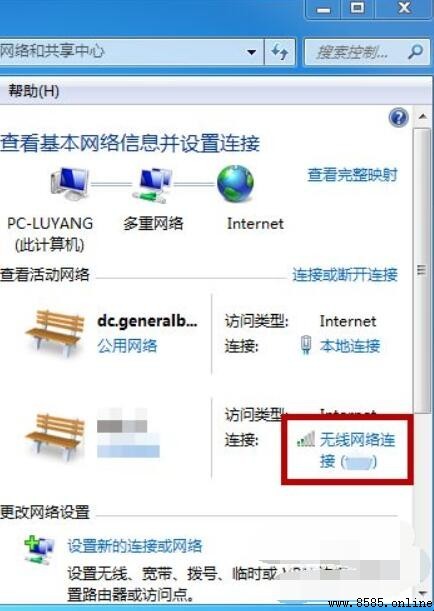
2、找到連接的wifi的信息,在連接這個wifi的電腦上鼠標右擊無線網,然後點擊【打開網絡和共享中心】。
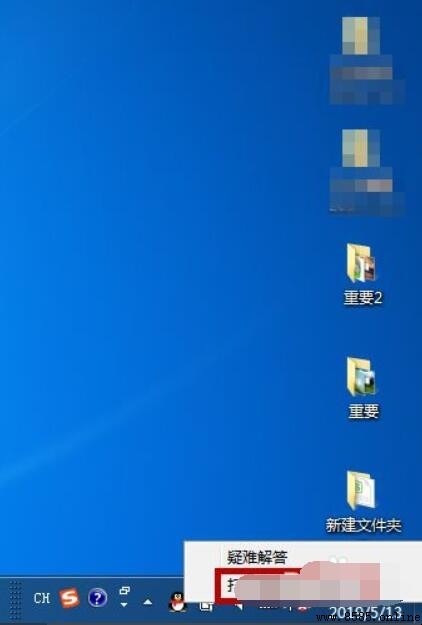
3、接下來在網絡和共享中心裡可看到當前連接的無線網,我們點擊這個連接的無線網。
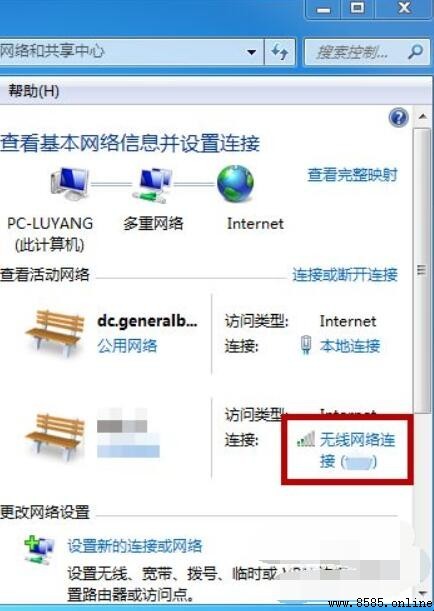
4、這樣會打開無線網的狀態界面,找到其中的【詳細信息】功能後並點擊打開。
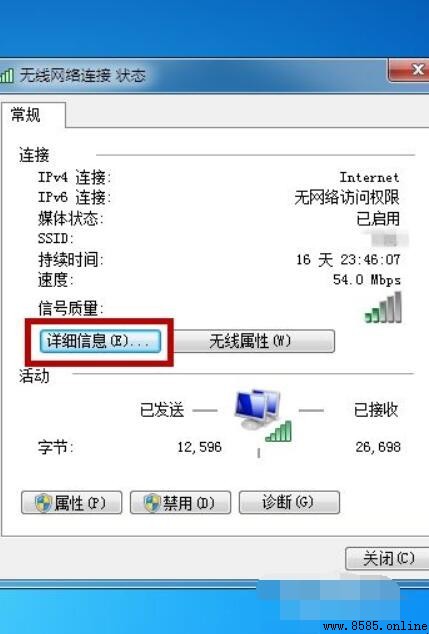
5、在無線網的詳細信息界面後記住IP地址以及DNS等信息,因為接下來需要在手機端用到這些信息。
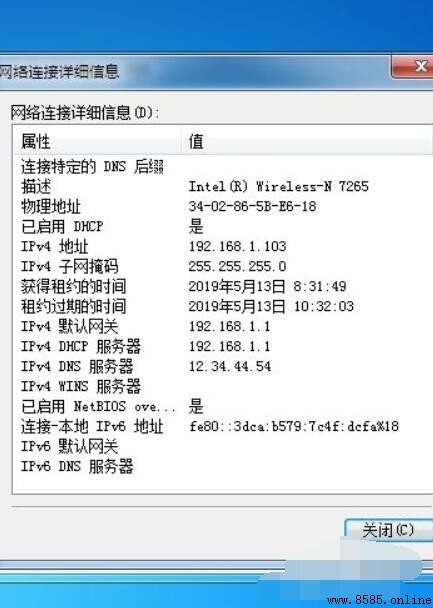
6、打開手機中的WLAN,然後找到被拒絕接入的wif信號後點擊打開這個無線網的設置界面。
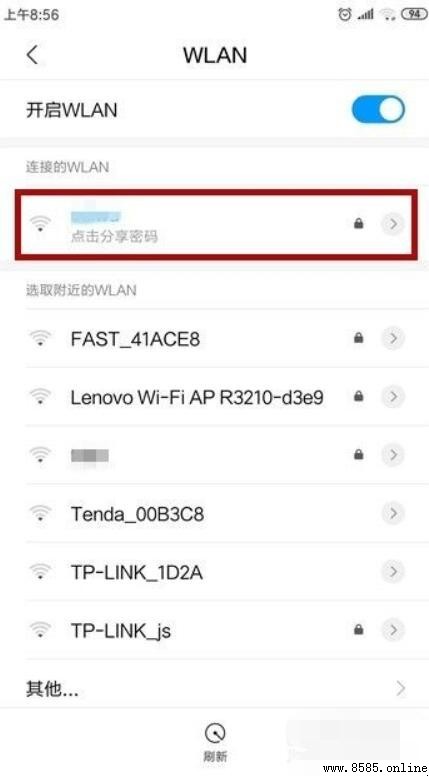
7、在設置界面中找到IP設置,默認的都是【DHCP】模式,點擊更換這個模式。
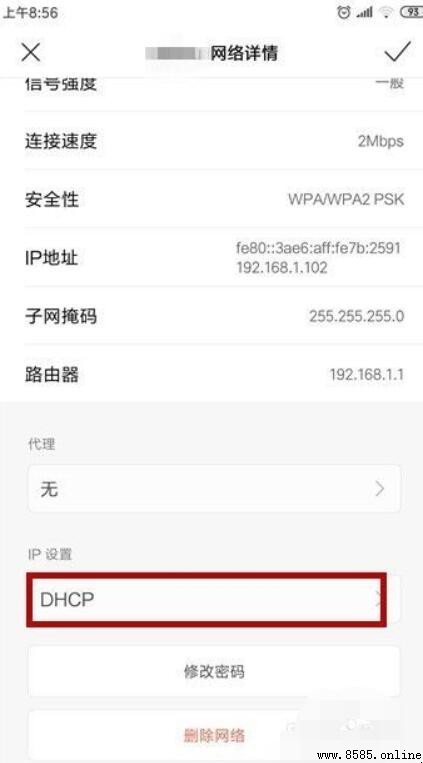
8、需要把IP的獲取方式選擇為【靜態】。
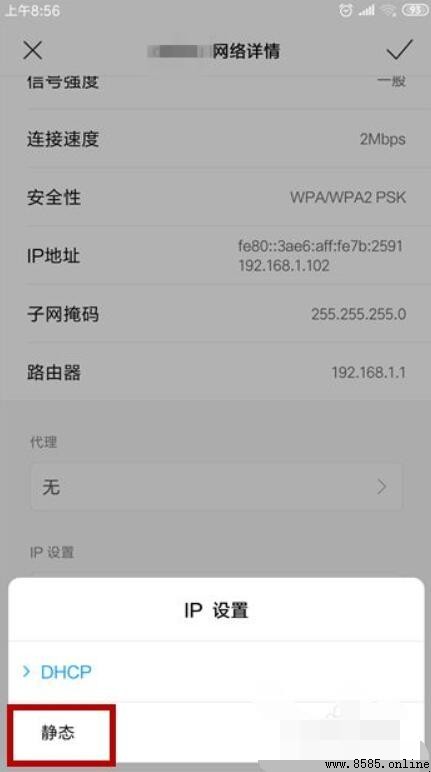
9、選擇好後就可以手動輸入IP地址、路由器地址以及DNS,數據參考電腦端的來設置,設置好保存後再連接基本不會有問題。
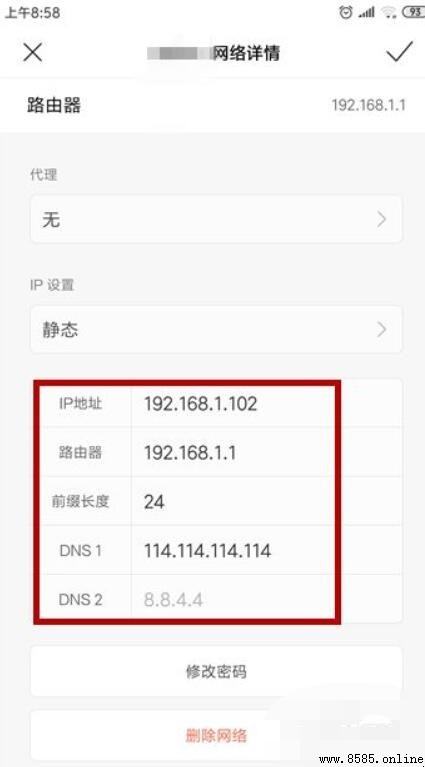
關於手機被WiFi拒絕接入怎麼辦的相關內容就介紹到這裡了。
- 上一篇文章: 踏春出游的心情說說有哪些
- 下一篇文章: 關於雲彩的唯美句子有哪些